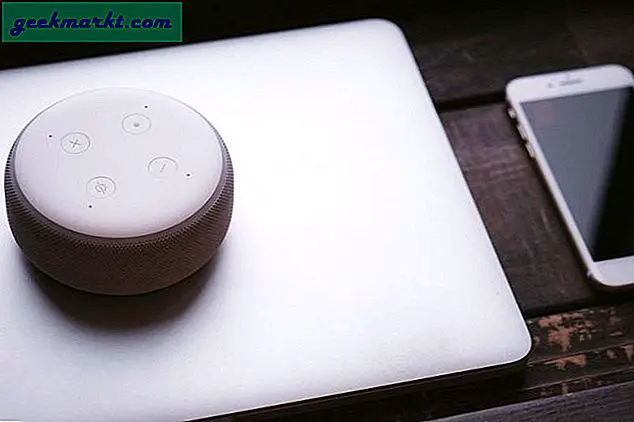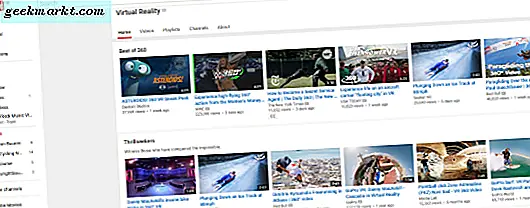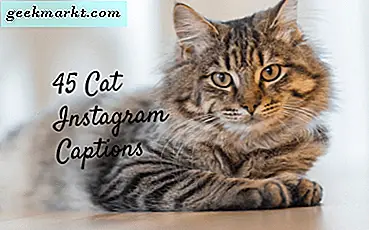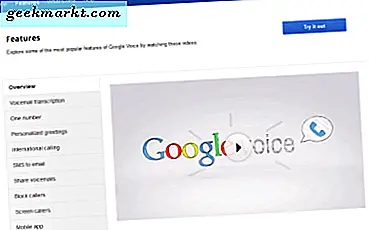
Bạn đã bao giờ nghe nói về Google Voice chưa? Tôi không cho đến một vài tháng trước đây. Mặc dù là một công cụ rất hữu ích, nó không bao giờ có khá công khai mà các ứng dụng Google hồ sơ cao hơn nhận được. Google Voice cung cấp một số điện thoại duy nhất có thể chuyển tiếp cuộc gọi, thư thoại và tin nhắn tới nhiều thiết bị. Nó giống như một số theo dõi tôi đảm bảo bạn luôn có thể liên lạc ở bất cứ đâu và bất cứ điều gì bạn có thể làm.
Với Google Voice, bạn có thể:
- Gửi SMS từ màn hình máy tính của bạn tới bất kỳ liên hệ nào của bạn.
- Ghi lại một thư thoại và để nó được sao chép và gửi qua email.
- Cuộc gọi màn hình và ghi lại lời chào tùy chỉnh tùy thuộc vào việc đó là một người gọi chuyên nghiệp hay một người bạn.
- Có cuộc gọi được chuyển tiếp đến bất kỳ điện thoại nào.
- Thực hiện cuộc gọi quốc tế và hội nghị.
Chỉ có một vài điều kiện tiên quyết để sử dụng Google Voice. Bạn cần có tài khoản Google, số điện thoại ở Hoa Kỳ, máy tính và ứng dụng Google Voice.
Hầu hết các cuộc gọi trong phạm vi Hoa Kỳ và Canada đều miễn phí. Tài khoản miễn phí và hầu hết các tính năng đều miễn phí. Có phí cho các cuộc gọi quốc tế và một số tính năng nâng cao như chuyển số điện thoại. Khác hơn thế, nó không tốn một xu nào.

Tạo số Google Voice
Để tạo số Google Voice, bạn sẽ cần tài khoản Google Voice. Có một số sẵn sàng cung cấp các cấp dịch vụ khác nhau. Chúng bao gồm:
Số Google Voice - Đây là tài khoản cơ bản sẽ chuyển tiếp cuộc gọi đến số Google của bạn tới tất cả các điện thoại đã đăng ký.
Google Voice Lite - Tính năng này chỉ cung cấp dịch vụ thư thoại. Bạn có thể sử dụng thư thoại trên các thiết bị đã đăng ký, nghĩa là bạn có quyền truy cập vào thư thoại từ mọi nơi.
Google Voice trên Sprint - Dịch vụ được bản địa hóa cho người dùng Sprint. Điều này cho phép bạn sử dụng số Sprint được phân bổ làm số Google của bạn hoặc số vòng khác.
Chuyển số - Chuyển số sẽ chuyển số điện thoại của bạn sang Google. Điều này cho phép bạn sử dụng số hiện tại làm số Google của mình. Có một chi phí liên quan đến việc này.
Truy cập trang loại Tài khoản Google để biết thêm thông tin.
Để lấy số của bạn:
- Truy cập trang web Google Voice.
- Đăng nhập vào tài khoản Google của bạn.
- Chọn Nhận số giọng nói trong ngăn bên trái nếu tùy chọn không tự động xuất hiện.
- Chọn Tôi muốn một số mới hoặc tôi muốn sử dụng số điện thoại di động của mình.
- Nhập mã zip của bạn và nhấn số Tìm kiếm để hiển thị danh sách các số phù hợp.
- Chọn một số và nhấp vào Tiếp tục.
- Nhập mã PIN đáng nhớ để đảm bảo số của bạn và chấp nhận các điều khoản.
- Thêm điện thoại chuyển tiếp để chuyển hướng cuộc gọi và thư thoại.
- Xác minh điện thoại khi được nhắc bằng cách nhấp vào Gọi cho tôi ngay bây giờ và nhập mã xác minh khi được nhắc. Nhập mã trong bảng số của bạn trong khi gọi để xác minh.
Trong quá trình thiết lập này, bạn cũng có tùy chọn thiết lập thư thoại. Vì đây là một trong những tính năng mạnh nhất của Google Voice, bạn nên thực hiện ngay lập tức. Tuy nhiên, nếu bạn chọn để làm điều đó sau, bạn có thể.
- Truy cập tài khoản Google Voice của bạn.
- Chọn biểu tượng bánh răng ở bên phải để truy cập Cài đặt.
- Chọn tab Thư thoại & Văn bản.
- Chọn Lời chào thư thoại và sau đó Ghi lời chào mới.
- Đặt tên cho nó có ý nghĩa và nhấp vào Tiếp tục.
- Ghi âm tin nhắn của bạn bằng cách chọn điện thoại bạn muốn sử dụng và bấm Kết nối.
- Nghe thư thoại và sau đó nhấp vào Lưu thay đổi ở dưới cùng khi bạn hài lòng.
Lời chào tùy chỉnh của Google Voice
Một khía cạnh thú vị khác của ứng dụng này là lời chào tùy chỉnh của Google Voice. Ở đây bạn có thể thiết lập lời chào khác nhau cho người gọi khác nhau đó là hữu ích là bạn sử dụng điện thoại công việc của bạn để sử dụng cá nhân hoặc ngược lại.
- Truy cập tài khoản Google Voice của bạn.
- Chọn biểu tượng bánh răng ở bên phải để truy cập Cài đặt.
- Chọn Nhóm và Vòng kết nối, sau đó chọn Chỉnh sửa.
- Chọn nhóm bạn muốn sửa đổi.
- Chọn Khi mọi người trong nhóm này chuyển tới thư thoại và sau đó Tất cả các liên hệ đều chào hỏi.
- Chọn lời chào tùy chỉnh và sau đó chọn OK.
- Nhấp vào Lưu để hoàn tất.
- Lặp lại quy trình này cho các nhóm khác nhau nếu cần.
Chặn telemarketers và các cuộc gọi lạnh với Google Voice
Cuối cùng, khả năng chặn người gọi lạnh hoặc telemarketers cũng đặc biệt hữu ích nếu số của bạn bằng cách nào đó đã vào một trong các cơ sở dữ liệu của họ.
- Truy cập tài khoản Google Voice của bạn.
- Chọn biểu tượng bánh răng ở bên phải để truy cập Cài đặt.
- Chọn tab Cuộc gọi và chọn hộp bên cạnh Lọc spam toàn cầu.
Khi một telemarketer được thông qua, mà họ chắc chắn sẽ, chỉ cần đi vào tài khoản của bạn và đánh dấu số là thư rác. Ngoài ra, nếu bạn vô tình đánh dấu một số là spam, bạn có thể nhấp vào Không phải spam bên cạnh thư trong thư mục spam trong tài khoản của bạn.
Với mức độ hữu ích của Google Voice, tôi ngạc nhiên vì nó không có mức độ phù hợp hơn. Tuy nhiên, bây giờ bạn biết về một công cụ truyền thông khác có thể giúp quản lý cuộc sống của bạn. Tôi hy vọng nó sẽ giúp!